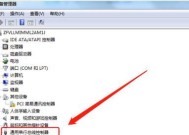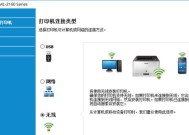如何通过无线连接电脑和打印机?教程步骤是什么?
- 综合知识
- 2025-02-18
- 25
- 更新:2025-01-21 21:29:42
在生活和工作中,打印机是必不可少的设备。而随着科技的不断发展,无线连接已经成为了许多人的选择。本文将帮助大家了解如何在电脑上实现无线连接打印机。

了解无线连接的优点
无线连接打印机可以节省电线布置和摆放空间,减少电线的使用还可以更环保,更便于移动设备操作打印。
了解无线连接的缺点
由于信号干扰和距离限制,无线连接有时会出现延迟、断开或者速度变慢等情况。

确定打印机型号
在开始无线连接前,需要先确定自己的打印机型号。不同型号的打印机在连接过程中,会有不同的设置步骤和操作流程。
确认电脑是否支持无线连接
为了实现无线连接,电脑必须支持Wi-Fi功能。如果电脑没有Wi-Fi功能,需要通过外置无线网卡或者其他设备实现。
准备Wi-Fi网络环境
打印机和电脑需要共同连接Wi-Fi网络。请确保家庭或办公室内有可用的Wi-Fi网络,并在连接前检查网络密码是否正确。

打开打印机设置
在打印机上找到设置菜单,进入“网络设置”选项。如果没有这个选项,可以通过查看说明书或者官方网站寻找对应的设置方法。
连接Wi-Fi网络
在打印机中找到Wi-Fi网络列表,选择需要连接的Wi-Fi,并输入对应的密码进行连接。连接成功后,打印机会显示“已连接”的状态。
添加打印机
在电脑上搜索“设备和打印机”,点击“添加打印机”,选择“无线连接”,按照提示输入对应信息即可。
测试打印
在连接成功后,进行测试打印。如果打印正常,则说明无线连接成功。
设置默认打印机
在电脑上选择已连接的打印机,右键选择“设为默认打印机”。这样在下次打印时,默认选择该打印机,避免重复操作。
调整打印机设置
在电脑上进入已连接的打印机设置,可以进行打印质量、纸张大小等详细设置,满足不同的打印需求。
管理打印任务
在电脑上可以查看和管理打印任务,包括取消、暂停或恢复打印任务等操作。
维护打印机
无论是有线还是无线连接,打印机的维护都是必不可少的。请定期清理喷嘴、更换墨盒等,以保证打印机的正常运行。
遇到问题怎么办
在无线连接过程中,可能会出现一些问题。可以通过查看说明书、官方网站或者在线客服解决。
通过本文的介绍,相信大家已经掌握了如何在电脑上无线连接打印机的方法和步骤。希望大家在使用打印机时,能够更加便捷和高效。